Windows系统入门教程-安装VcXsrv输出WSL2桌面
Windows系统入门教程-安装VcXsrv输出WSL2桌面
说明:
- 介绍如何安装VcXsrv输出WSL2桌面
相关软件:
- 1.安装VcXsrv, 桌面显示工具,接收WSL输出的界面
- 进入VcXsrv介绍页面下载地址,VcXsrv1.20.14.0版本下载,安装后显示Xlaunch图标
- 或者使用 choco 安装 VcXsrv, 安装choco的参考
choco install vcxsrv
自动配置WSL2界面显示到Xlaunch
- 1.如果没安装RCM,先安装RCM工具
curl -k https://www.ncnynl.com/rcm.sh | bash -
- 2.win10桌面或程序中启动Xlaunch程序,配置选择One large window,勾选Disable access control
- 3.安装xfce4
- 进入wsl,利用RCM命令运行脚本
rcm common_wsl2 install_wsl2_xfce4
- 根据提示安装,并选择lightdm显示管理器
- 4.配置并启动界面
- 进入wsl,利用RCM命令运行脚本
rcm common_wsl2 launch_wsl2_xlaunch
- 输入y确认后即可把wsl的界面显示到xlaunch上
- 进入桌面效果
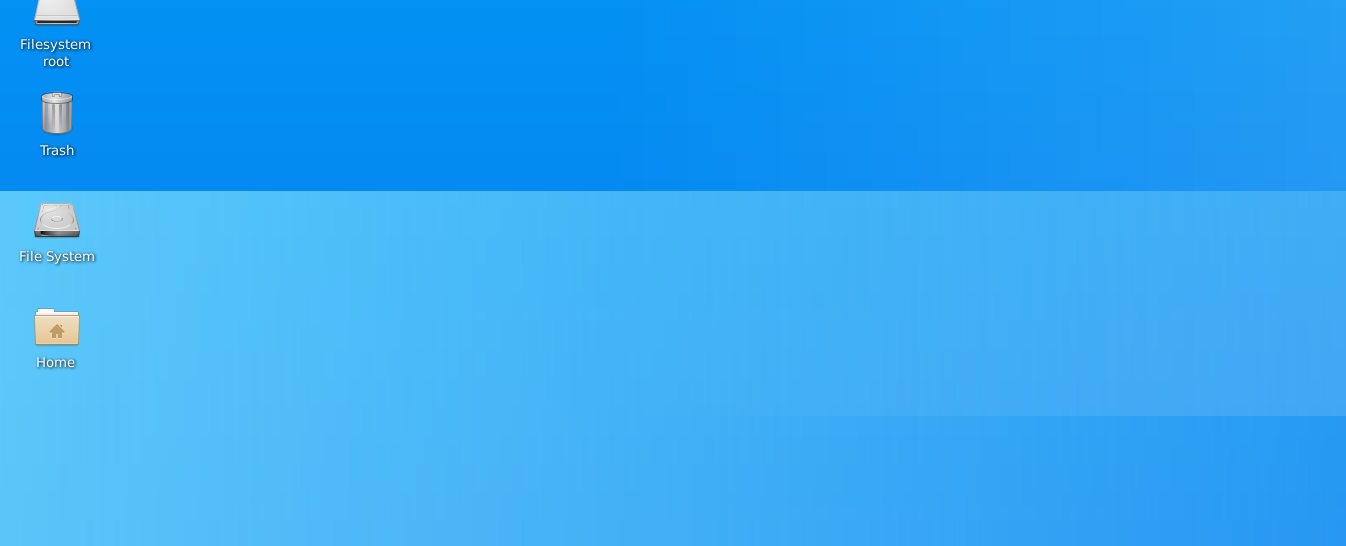
手工配置WSL2界面显示到Xlaunch
- 1.win中通过ipconfig,查看本机IP,比如为192.168.0.2
- 2.win中进入WSL2
- 在win的开始中找到Ubuntu 20.04 打开,或打开Windows ternimal preview/终端预览,选择ubuntu进入界面
- 3.WSL2中配置bashrc
echo "export DISPLAY=192.168.0.2:0.0" >> ~/.bashrc
- 4.WSL2中安装桌面程序xfce4
sudo apt-get install xfce4
- 5.win中打开Xlaunch,选择One large window,勾选Disable access control
- 6.WSL2中启动startxfce4, 正常情况下就会把界面显示到Xlaunch中,可以正常使用桌面了
获取最新文章: 扫一扫右上角的二维码加入“创客智造”公众号



















